Activer le type de recherche dans Google Chrome
Firefox a une fonctionnalité qui vous permet decommencer immédiatement à rechercher une page Web au moment où vous tapez. Les autres navigateurs ne le supportent pas par défaut, mais avec Chrome, vous pouvez l'activer avec cette extension groovy. Il s’agit de Type-ahead-find, et plus de 17 000 personnes l’utilisent.
- Commencez à écrire (ou appuyez sur /) pour lancer la recherche de texte.
- Appuyez sur ‘pour rechercher uniquement les liens.
- Modifiez l'option «État de la recherche directe» pour définir la politique de recherche par défaut (texte, liens ou désactivée).
- Utilisez (Maj +) F3 ou (Maj +) Ctrl + G ou Alt + N / P pour passer d’une correspondance à l’autre.
- Utilisez F4 pour basculer en mode de correspondance (texte / liens) une fois la recherche active. * Liste noire des sites qui configurent leurs propres raccourcis.
- La recherche montre les premières correspondances dans la fenêtre actuelle.
- Il ne peut pas chercher dans les iframes.
- Il ne recherche pas le texte dans les nœuds HTML adjacents (par exemple, «bonjour» n’est pas trouvé en HTML: <b> Il </ b> llo).
- Si la page définit déjà les enchères de clés Javascriptvous aurez des problèmes. La meilleure solution consiste à mettre le site en liste noire (voir les options) pour désactiver l'extension de ce site Web particulier. Cela s'applique à Google Reader et à de nombreux autres sites.
- Cela ne fonctionne pas sur la page de la boutique en ligne. En fait, aucune extension n’y travaille (décision de conception de Chromium)
Télécharger le type-ahead-find du Chrome Web Store

Avec l'extension installée, tout ce que vous avez à faire pour rechercher est de commencer à taper. Pour basculer entre les mots, utilisez l’une des touches de raccourci mentionnées ci-dessus.
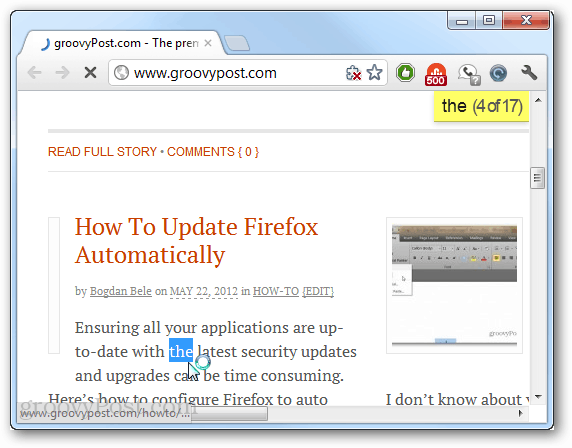


![Désactiver les notifications Google Now dans Chrome [Mis à jour]](/images/howto/disable-the-google-now-notifications-in-chrome-updated.png)




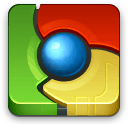


laissez un commentaire